
Owen Little
0
4502
395
Je těžké držet krok s každou funkcí a nastavením, které Facebook představuje. Mnoho z nich zapomenete. O jiných už nikdy nebudete slyšet. Ale pár lichých se bude držet, což ještě více přispěje k vaší zkušenosti s Facebookem.
Uváděli jsme mnoho triků na Facebooku 13 Úžasných triků na Facebooku, které pravděpodobně nepoužíváte 13 Úžasných triků na Facebooku, které pravděpodobně nepoužíváte Zde je k dispozici řada triků na Facebooku a nástroje, na které většina lidí zapomíná. Zkontrolujte, zda všechny tyto informace znáte, a pak nám do komentářů sdělte své oblíbené triky. a tipy na Facebooku 10 nových triků na Facebooku, o kterých byste se měli dozvědět v roce 2016 10 nových triků na Facebooku, o kterých byste se měli dozvědět na roce 2016 Facebook je na tom znovu - do roku 2016 jsme jen pár týdnů a ve světě je již několik nových změn populární sociální síť, s významnějšími změnami, které nastanou koncem tohoto roku. před. Ale protože tyto články byly publikovány, je jich ještě více. Níže najdete dalších 21 funkcí, tipů a triků, které by mohly změnit způsob, jakým používáte největší sociální síť na světě.
1. Prodejte své věci na Facebooku
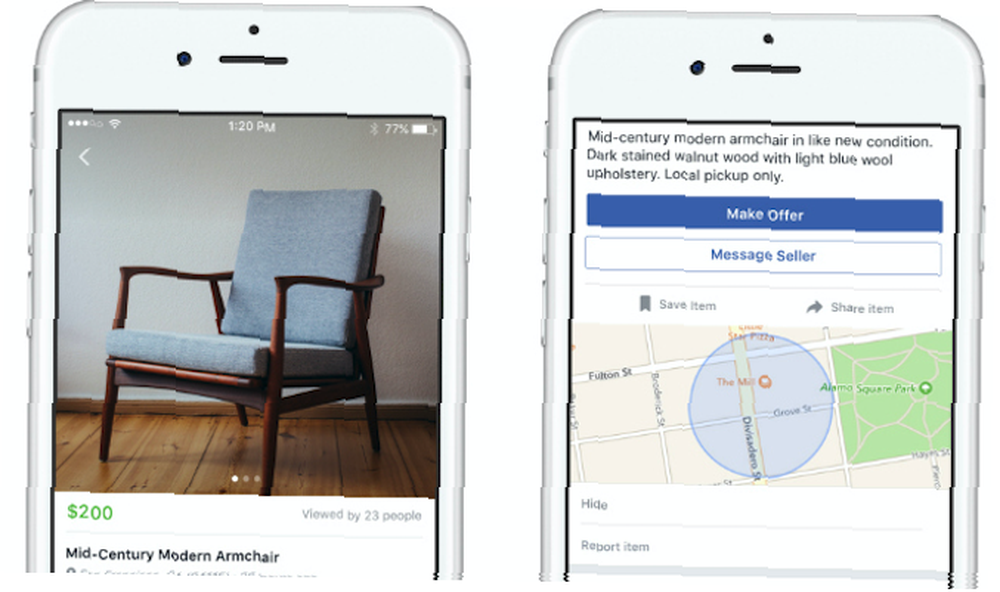
Většina lidí ví o velmi populárních skupinách nákupu a prodeje Facebooku. Ale velmi nedávno, Facebook spustil nový Marketplace Facebook Marketplace Umožňuje vám prodávat své staré nevyžádané zboží zdarma Facebook Marketplace vám umožňuje prodávat své staré nevyžádané pošty zdarma Facebook spustil Marketplace, které umožňuje lidem nakupovat a prodávat použité položky uvedené v okolí. Jako bonus je Facebook Marketplace zcela zdarma. funkce, kde můžete své staré věci prodávat zdarma. Facebook nemá podíl na zpracování plateb a přepravě, takže je to všechno na vás.
Tato funkce se postupně rozšiřuje na všechny uživatele. K tomu se dostanete kliknutím na ikonu obchodu (pokud ji vidíte), v dolní části aplikace.
2. Najděte místní události z Facebooku
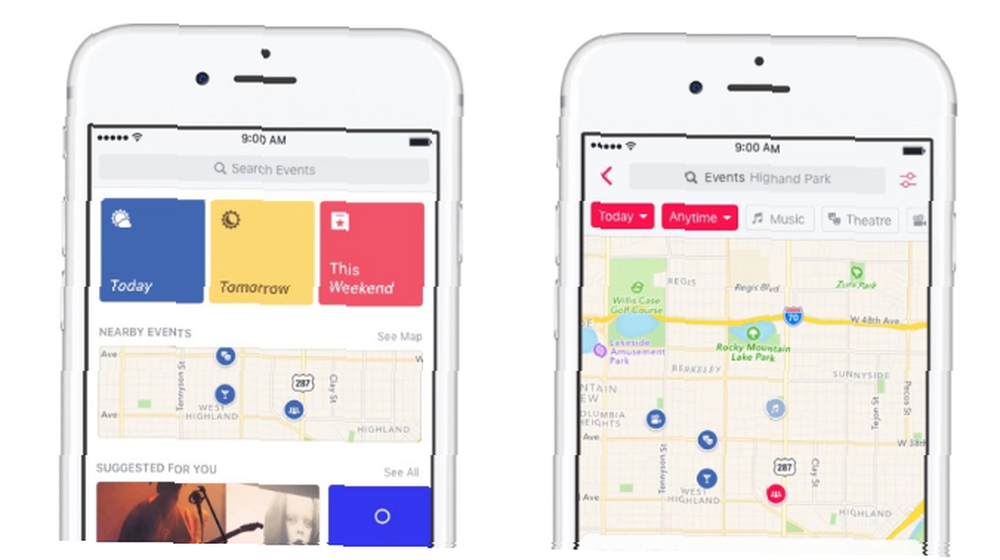
Události z Facebooku jsou zcela novou aplikací pro iOS, která bude fungovat jako váš vlastní kalendář událostí. Tahajíc informace z milionů událostí aktuálně na Facebooku, jedná se o novou aplikaci z Facebooku, která by mohla přenést strach z chybějících do minulosti.
V době psaní je aplikace k dispozici pouze uživatelům v USA na iOS, ale verze pro Android se brzy objeví.
3. Uložit na později
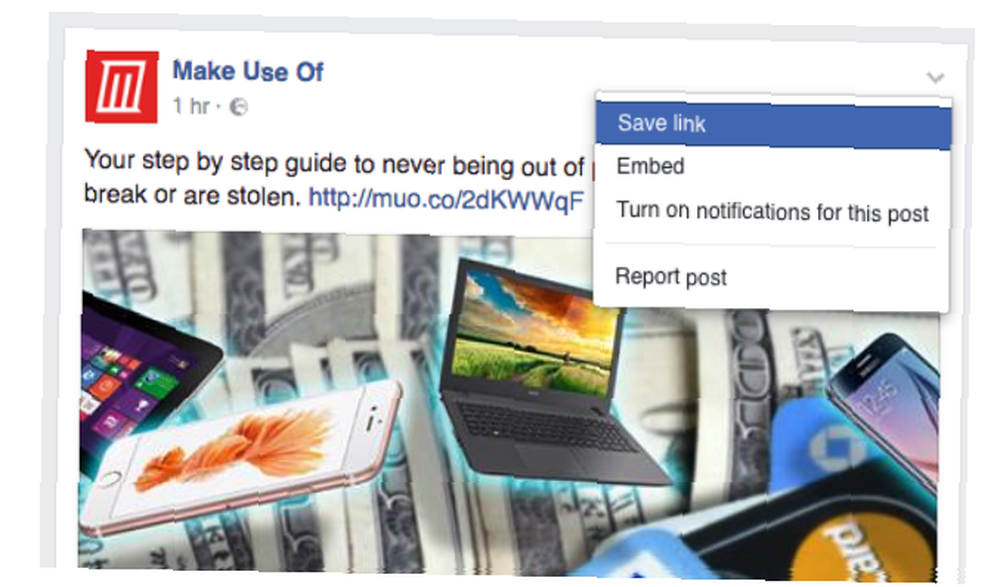
Pokud uvidíte nějaké příspěvky na Facebooku, které chcete uložit, abyste si je mohli později rezervovat, klikněte na malou šipku v pravém horním rohu aktualizace a klikněte na Uložit.
Chcete-li zkontrolovat uložené příspěvky, přejděte na Uložené na vašem zpravodajském kanálu na ploše nebo klikněte na Uložené možnost v seznamu funkcí v mobilní aplikaci. Všechny vaše uložené příspěvky budou roztříděny podle typu příspěvku.
4. Zastavte upozornění na Facebooku
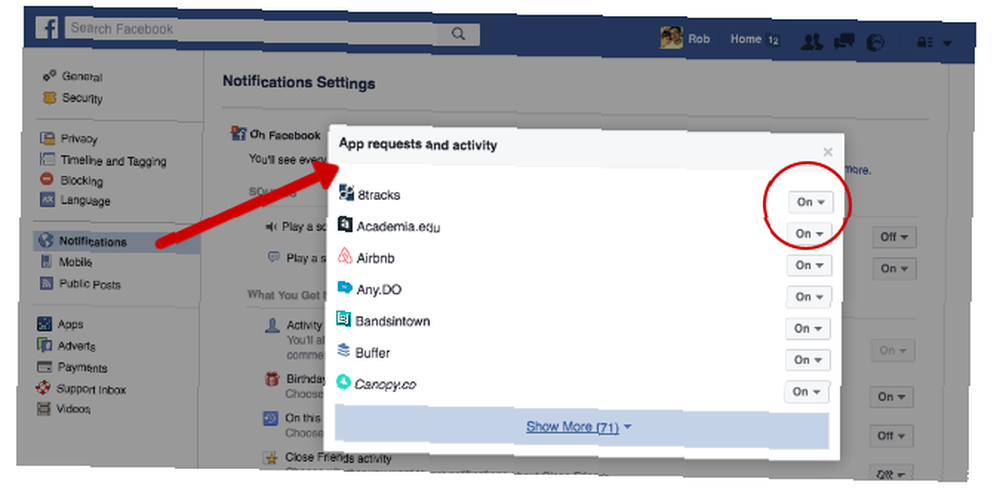
Pokud jsi ještě pořád Jak se zbavit oznámení o hrách a aplikacích na Facebooku Jak se zbavit oznámení na Facebooku a dalších nepříjemných věcí, které nechcete vidět [Týdenní tipy na Facebooku] Jak se zbavit oznámení na Facebooku a dalších nepříjemných věcí, které nechcete vidět [Týdenní tipy na Facebooku] Několik mých přátel, kteří používají Facebook téměř každý den nedávno, mi řeklo, jak nenávidí vždy, když dostávají oznámení o hloupých hrách, které lidé chtějí, aby si hráli, nebo aktualizace o těchto hrách v jejich domě ... musíte to zastavit rozptýlení Jak získat počítač bez rozptylování v 10 jednoduchých krocích Jak získat počítač bez rozptylování v 10 jednoduchých krocích Vaše pozornost je spotřebována rozptylováním. Chcete-li zvýšit své zaměření a produktivitu, odstraňte je. Ukážeme vám nejběžnější časoměřiče související s počítačem a jak je deaktivovat nebo blokovat. právě teď.
Klikněte na rozbalovací nabídku vpravo nahoře na Facebooku a přejděte na Nastavení> Oznámení> na Facebooku. Pak vedle Žádosti o aplikaci a aktivita, klikněte Upravit. Zobrazí se seznam všech aplikací, které vám zasílají oznámení. Zakažte ty, od kterých již nechcete dostávat oznámení.
5. Nastavte obrázek animovaného profilu na Facebooku
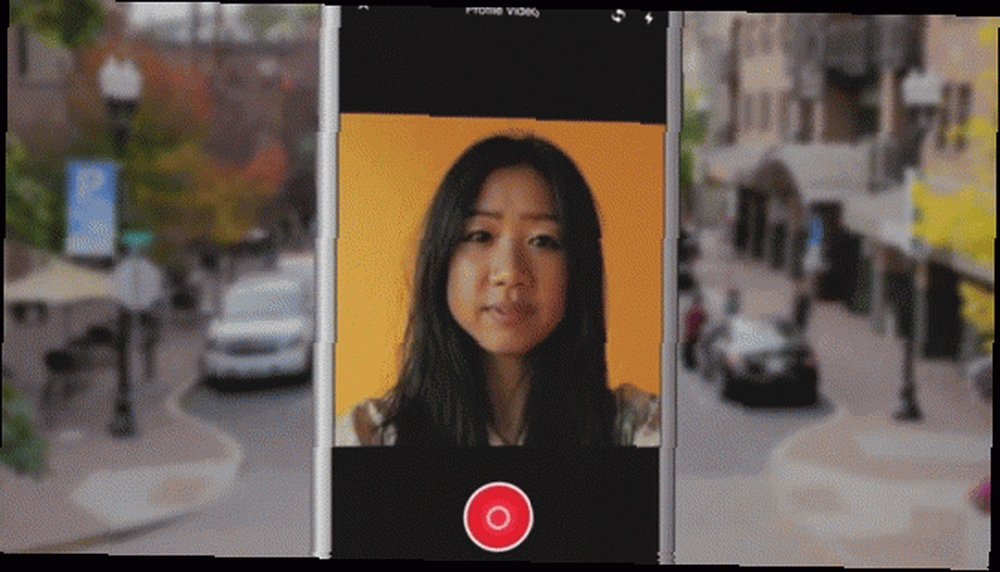
V mobilní aplikaci jděte na svůj profil. Pokud je tato funkce k dispozici, uvidíte v rohu profilového obrázku ikonu, která bliká mezi kamerou a videokamerou. Klikněte na tuto ikonu a budete mít možnost nahrát nebo vybrat video jako svou profilovou fotku na Facebooku.
Můžete buď nahrát nové video, nebo vybrat jedno z vaší kamery. Maximální délka je sedm sekund.
6. Podívejte se na blesk
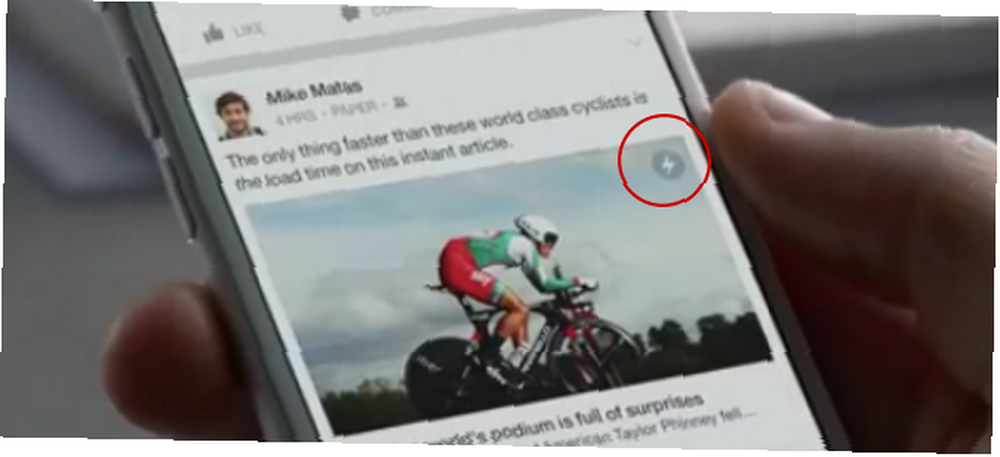
Možná jste si toho nevšimli, ale pokud uvidíte vedle článku v mobilní aplikaci Facebook blesk, znamená to, že se jedná o okamžitý článek. Okamžité načítání článků v rámci aplikace Facebook mnohem rychleji než články, které odkazují na weby mimo aplikaci.
7. Zastavte automatické přehrávání videí na Facebooku
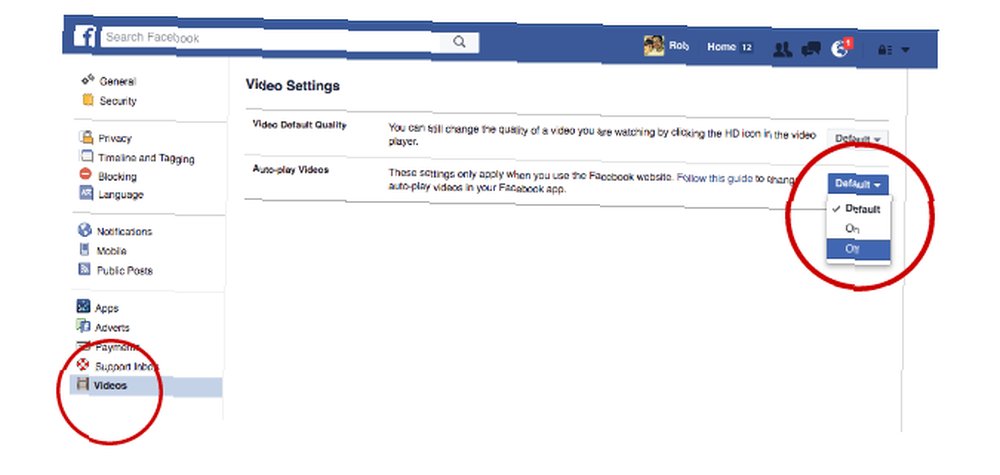
Chcete-li zastavit přehrávání videí, jakmile je v prohlížeči přejdete, přejděte na Nastavení> Videa, poté klikněte na rozbalovací nabídku vedle Videa pro automatické přehrávání, a vyberte Vypnuto.
Pokud to chcete udělat v mobilní aplikaci, přejděte na web Více kartu (vpravo dole), klikněte na Nastavení> Nastavení účtu> Videa a fotografie, poté vyberte požadovanou možnost automatického přehrávání.
8. Upřednostňujte novinky z určitých stránek Facebooku
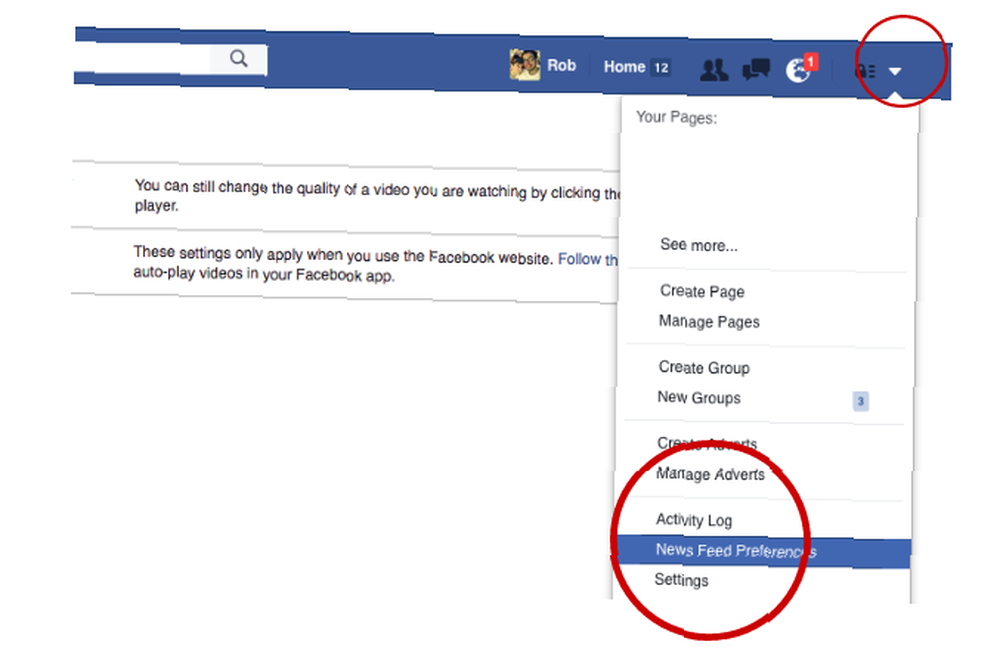
Máte-li několik oblíbených stránek facebook 35 Nejoblíbenější stránky Facebooku ve světě Geek 35 Nejoblíbenější stránky Facebooku ve světě Geek Největší sociální síť na světě je také způsob, jak zjistit, co se děje po celém světě, získejte dávku každodenní zábavy , a dokonce se naučit něco nebo dva. (nebo lidí), ze kterých chcete vidět více příspěvků, existuje možnost upřednostnit tyto příspěvky ve vašem zpravodajském kanálu.
Klikněte na rozbalovací nabídku v pravém horním rohu Facebooku a poté klikněte na Předvolby zpravodajských kanálů> Upřednostňujte, kdo bude první vidět. Vyberte všechny osoby nebo stránky, které chcete upřednostnit. Po dokončení se příspěvky z těchto účtů zobrazí v horní části vaší zprávy.
9. Podívejte se, jak vypadá váš profil na Facebooku ostatním
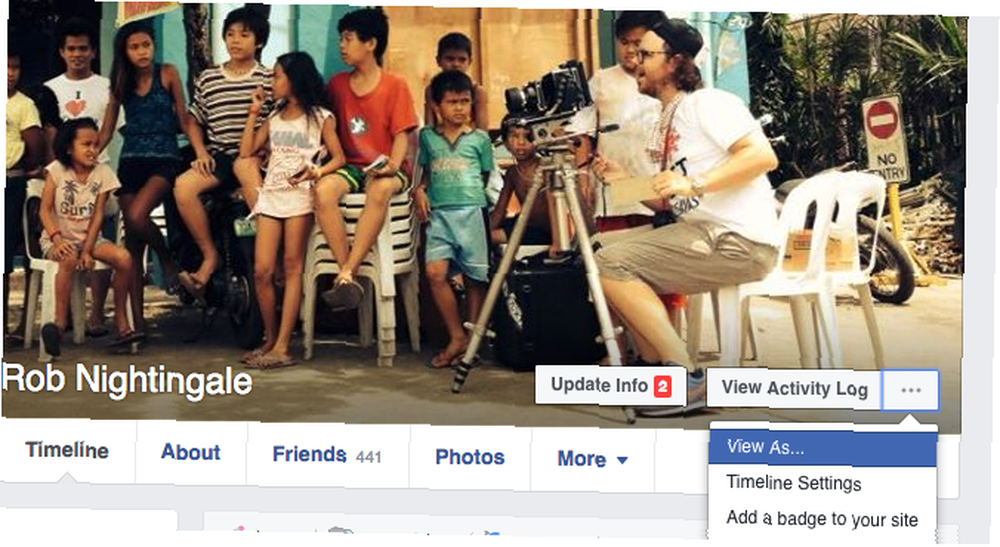
Pokud jste si hráli s nastavením ochrany osobních údajů na Facebooku Chraňte se pomocí nástroje pro kontrolu soukromí společnosti Facebook Chraňte se pomocí nástroje pro kontrolu soukromí společnosti Facebook Facebook má problém s ochranou soukromí. To není tajemství. Slyšíte o tom každý druhý den. Abychom uživatelům pomohli lépe porozumět svému nastavení, vydala Facebook nový nástroj nazvaný Kontrola soukromí. a chcete vidět, jak váš profil vypadá ostatním lidem, je to snadné.
Přejděte do svého profilu a klikněte na ikonu rozbalovací nabídka ve spodní části vaší titulní fotografie. Poté klikněte na Zobrazit jako. Poté uvidíte, jak váš profil vypadá jak pro členy veřejnosti, tak pro konkrétní lidi ve vaší síti.
10. Udržujte svůj seznam přátel v soukromí
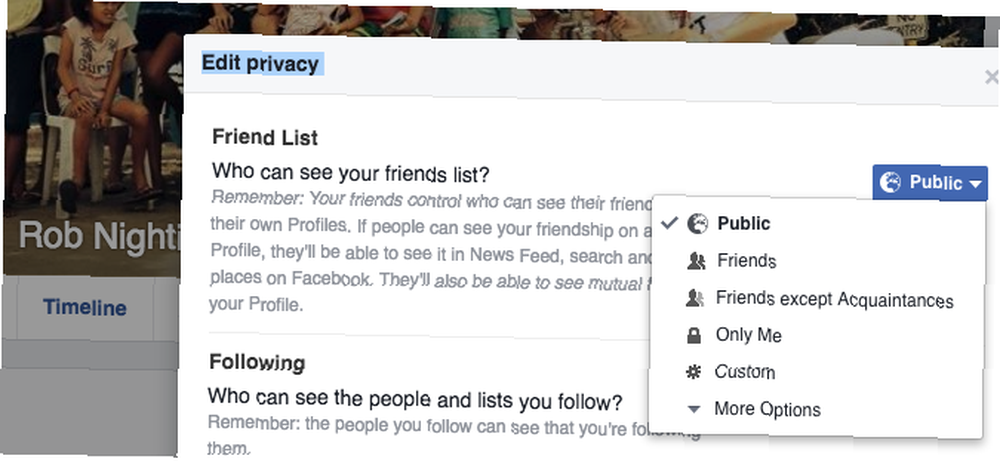
Pokud chcete lidem zabránit v procházení seznamem vašich přátel, můžete toto nastavit pouze vy vidím to.
Přejít na svůj Profil> Přátelé. V hlavním okně Přátelé klikněte na Úpravy> Upravit soukromí. Vedle Kdo vidí váš seznam přátel, vyberte požadovanou možnost ochrany osobních údajů.
11. Spravujte, kde jste přihlášeni
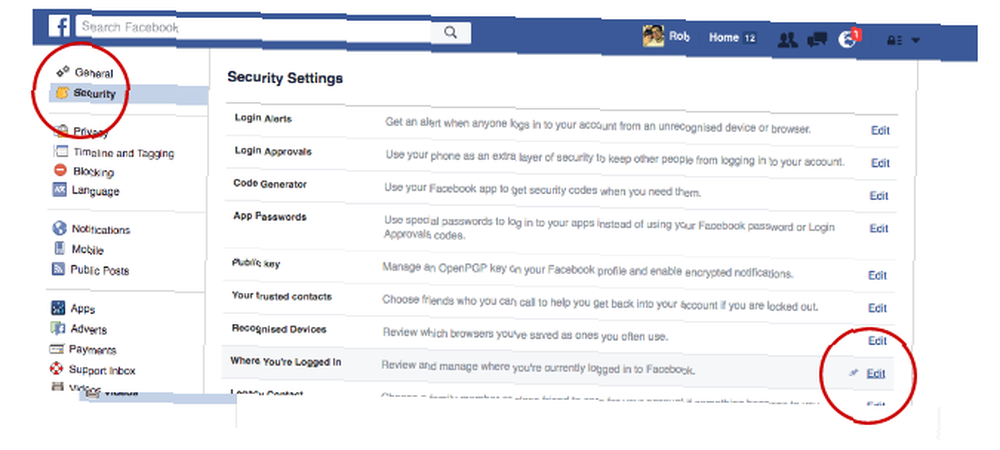
Správa všech různých míst, která jste aktuálně přihlášeni na Facebook Jak se odhlásit z Facebooku na jiných zařízeních Jak se odhlásit z Facebooku na jiných zařízeních Ukážeme vám, jak zjistit, která zařízení mají přístup k vašemu účtu Facebook a pomoc vzdáleně se odhlásíte z Facebooku. , jít do Nastavení> Zabezpečení> Kde jste přihlášeni> Upravit.
V tomto okně uvidíte všechna zařízení, která jste se přihlásili na Facebook, a odpojte všechna připojení, která již nechcete aktivní. To je užitečné v případě, že jste se nechali přihlášeni na veřejném počítači nebo u přítele.
12. Vezměte si stopku do zářezu
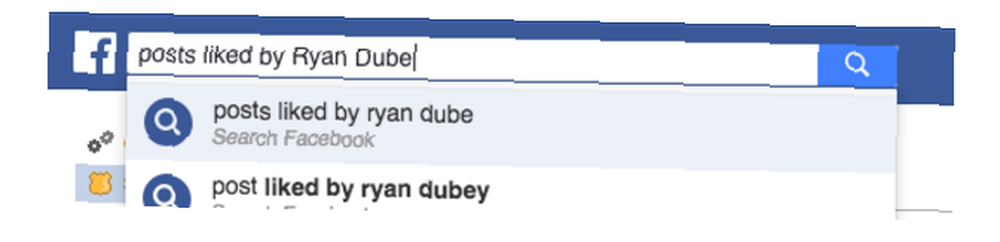
Funkce vyhledávání na Facebooku Jak hledat na Facebooku - a najít jen něco! Jak hledat na Facebooku - a najít jen něco! Vyhledávání na Facebooku je pravděpodobně nejvýkonnější a málo používanou funkcí, kterou máme k dispozici pro všechny, ale jen zřídka použijeme tuto funkci pro zajímavější vyhledávání. Zkuste to. je silnější, než si většina lidí myslí. Pokud jste na Facebooku pronásledování, je to docela šikovný za to, taky.
Na vyhledávací liště můžete v závislosti na nastavení soukromí vašeho cíle hledat například:
- “Příspěvky, které se líbí [name]”
- “Příspěvky komentované uživatelem [name]”
- “Stránky, které se líbí [name]”
- “Místa navštívená uživatelem [name]”
13. Přidejte životopis do svého profilu na Facebooku
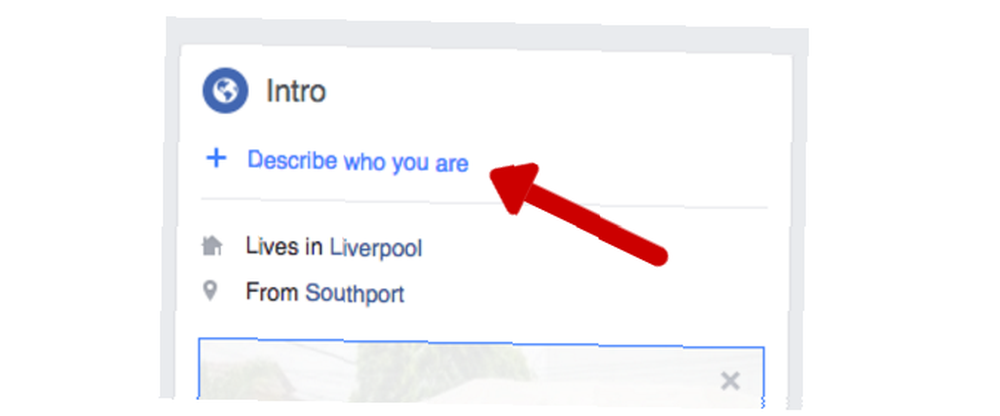
Nedávno vám Facebook umožnil přidat krátký životopis o sobě, který se zobrazuje pod vaším profilovým obrázkem.
Chcete-li to přidat nebo upravit, přejděte na stránku profil, a klikněte Popište, kdo jste pod vaším profilovým obrázkem.
14. Zastavte oznámení z jednotlivých příspěvků
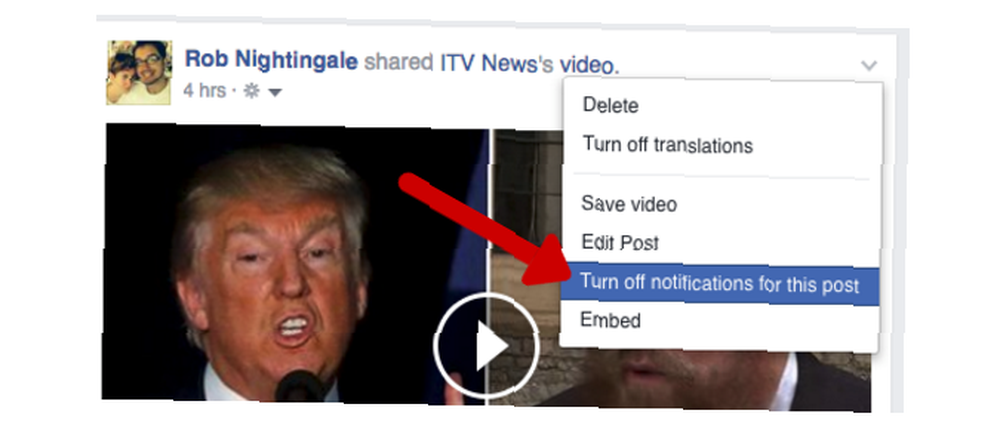
Pokud jste komentovali nebo sdíleli příspěvek, který je příliš populární, možná budete chtít přestat dostávat oznámení o tomto příspěvku.
Udělat toto, jdi na příspěvek, klikněte na rozbalovací nabídka v pravém horním rohu a vyberte možnost Vypněte oznámení pro tento příspěvek.
Naopak můžete použít stejné kroky k otočení na oznámení o příspěvcích, aniž by se k nim musely vyjadřovat.
15. Zobrazte přezdívku na Facebooku
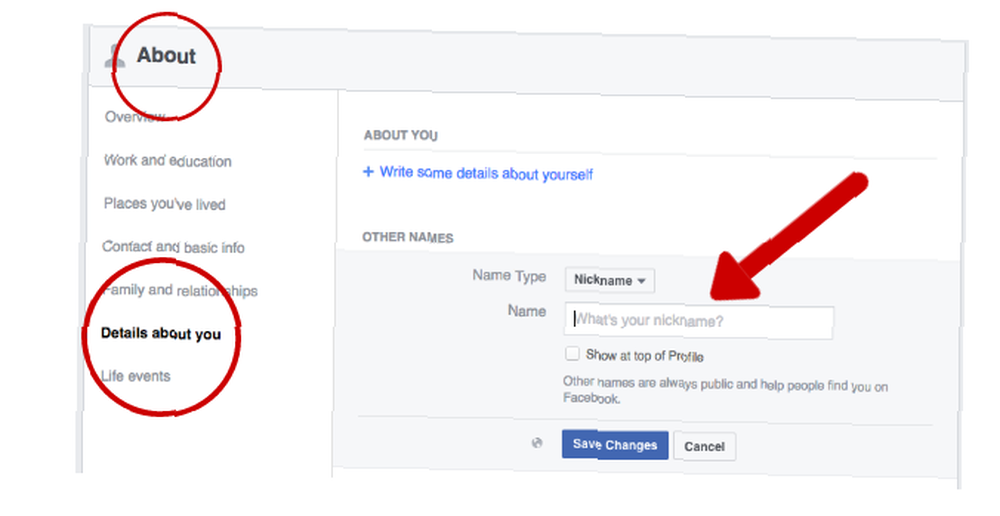
Pokud vás někteří lidé znají pouze jako vaši přezdívku, pravděpodobně to budete chtít přidat do svého profilu, aby vás noví přátelé snadněji našli.
Chcete-li přidat přezdívku, přejděte na svou profil> O nás> Podrobnosti o vás. V Ostatní jména vyberte sekci Přidejte přezdívku, a zvolte, zda chcete, aby se toto zobrazovalo v horní části vašeho profilu.
16. Přepínání mezi nejlepšími příběhy a nejnovějšími
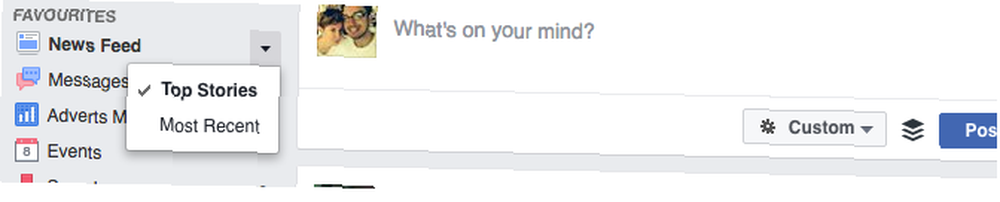
Když procházíte svůj novinový kanál na Facebooku, klikněte na rozbalovací nabídku vedle Newsfeed v levém sloupci a vyberte Nejnovější.
Váš zpravodajský kanál nyní (dočasně) zobrazí více než jen hlavní příběhy z vaší sítě. Po krátké době se vrátí zpět k hlavním příběhům, abyste nebyli zaplaveni všemi novými aktualizacemi.
17. Změňte zobrazené reklamy
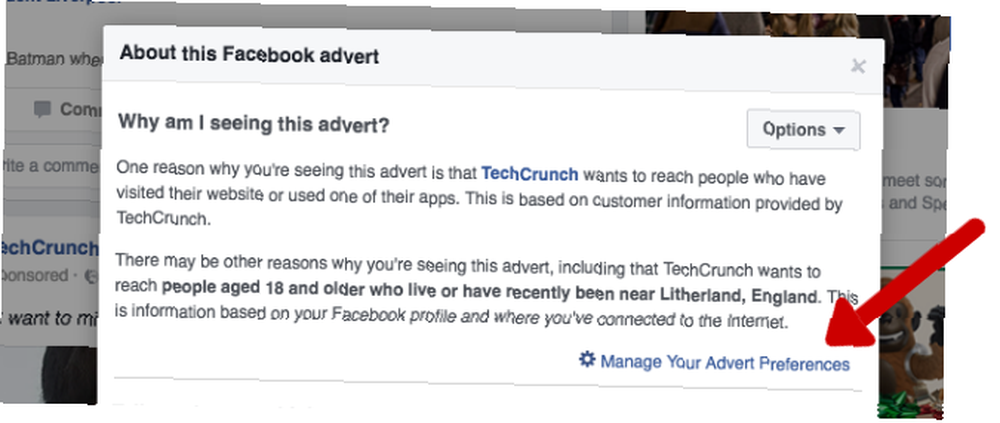
Věřte tomu nebo ne, máte určitou kontrolu nad reklamami, které vám Facebook zobrazuje Jak ovládat, jaké reklamy se zobrazují na Facebooku a Google Jak ovládat, jaké reklamy se zobrazují na Facebooku a reklamách Google platit za internet. Pokud nenajde alternativu, musíme je přijmout. Přestože s nimi žijeme, můžeme tyto online behaviorální reklamy učinit relevantnějšími pro nás a naše zájmy. . Když uvidíte reklamu, která se vám nelíbí, klikněte na rozbalovací nabídku v pravém horním rohu příspěvku a vyberte Proč to vidím?, pak zvolte Spravujte své preference inzerce.
V zásadě vám bude zobrazen obrázek toho, co o vás Facebook ví. Jak dokonale přizpůsobit reklamy na Facebooku Jak dokonale přizpůsobit reklamy na Facebooku Vidíte přizpůsobit své reklamy na Facebooku tak, aby se vám zobrazovaly pouze reklamy, které vás zajímají . Můžete také vidět pouze ty, které považujete za užitečné! . Právě tento obrázek vás určuje, jaké reklamy se Facebook zobrazí ve vašem zpravodajském kanálu.
Projděte tyto zájmy a odstraňte všechny, které již nejsou relevantní, a odstraňte inzerenty, od kterých už nechcete, aby se jim zobrazovaly reklamy. Je to také vhodná doba k provedení nezbytných změn ve vašem profilu. To může zahrnovat opravu vašeho bydliště atd., Aby se vám zobrazovaly pouze reklamy, které jsou více vhodné pro vaši současnou situaci.
18. Stáhněte si všechny své informace na Facebooku
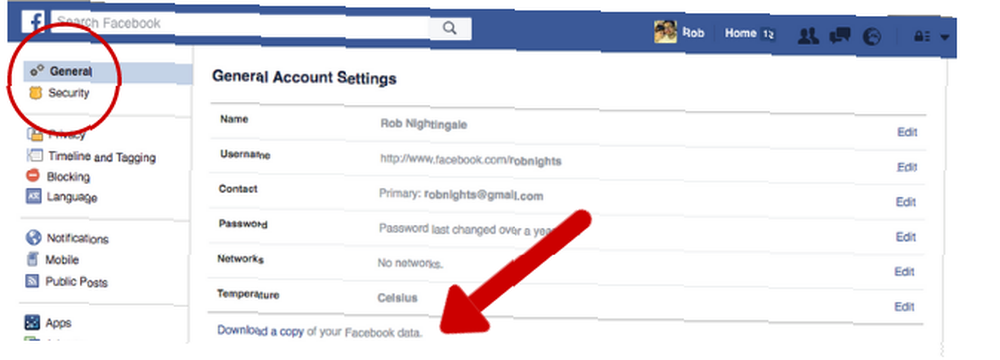
Chcete-li stáhnout své informace na Facebooku, přejděte na Nastavení> Obecné> Stáhněte si kopii svých dat na Facebooku.
Stahování bude zahrnovat všechny příspěvky, videa a fotky, které sdílíte, zprávy a konverzace, podrobnosti z vaší sekce, reklamy, na které jste klikli, a obrovskou částku více.
19. Hrajte basketbal na Facebook Messenger
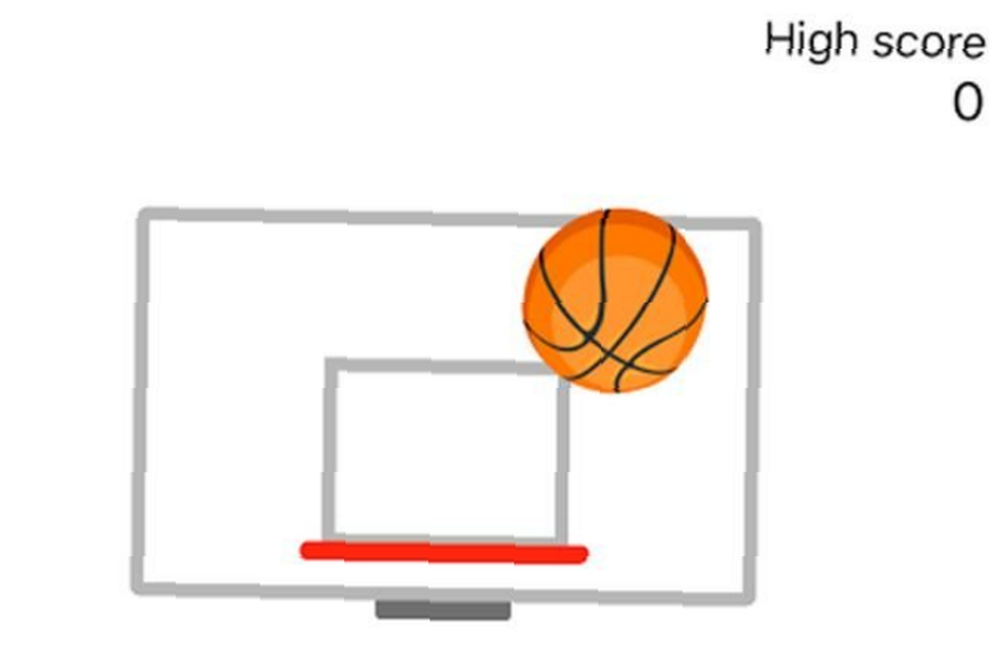
Jakmile zkontrolujete, zda je aplikace Messenger aktuální, odešlete basketbalové emoji k jednomu z vašich kontaktů na Facebooku. Po klepnutí na ikonu emoji se automaticky spustí tajná basketbalová hra.
Toto je jen jeden z mnoha skvělých nových triků pro Facebook Messenger 20 skrytých triků Facebook Messenger, které musíte vyzkoušet 20 skrytých triků Facebook Messenger, které musíte vyzkoušet I když používáte Facebook Messenger každý den, zde jsou některá tajemství Facebook Messenger, která vám možná unikla. můžete zkusit. Existuje také spousta nových robotských robotů. 10 úžasných facebookových robotů, které nepoužíváte 10 úžasných Facebookových robotů, které nepoužíváte Před několika měsíci, generální ředitel Facebooku Mark Zuckerberg oznámil, že společnost zavede roboty ve své oblíbené aplikaci Messenger. . V zásadě jsou pomocníky AI pro konkrétní úkoly a služby. měli byste se podívat.
20. Keep Poking People
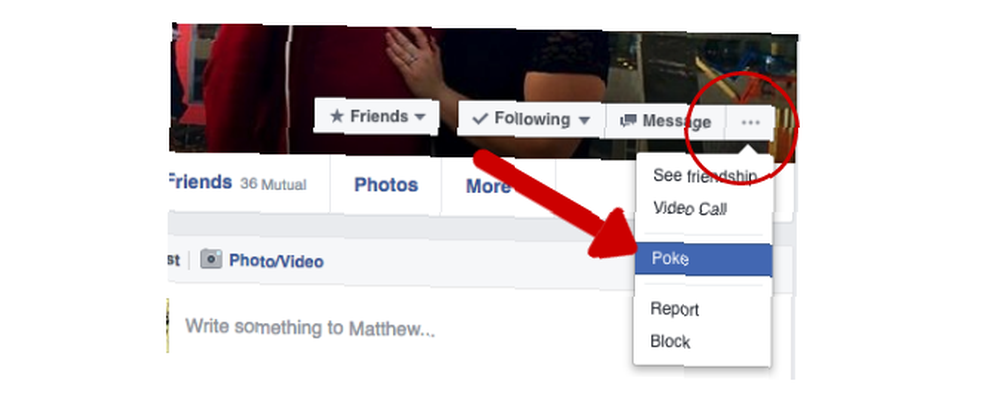
Ano, na Facebooku stále můžete házet lidi. Jednoduše jděte na jejich profil, klikněte na rozbalovací nabídku vedle jejich titulní obrázek, potom klikněte na Strčit.
21. Objevte se online pouze pro výběr přátel
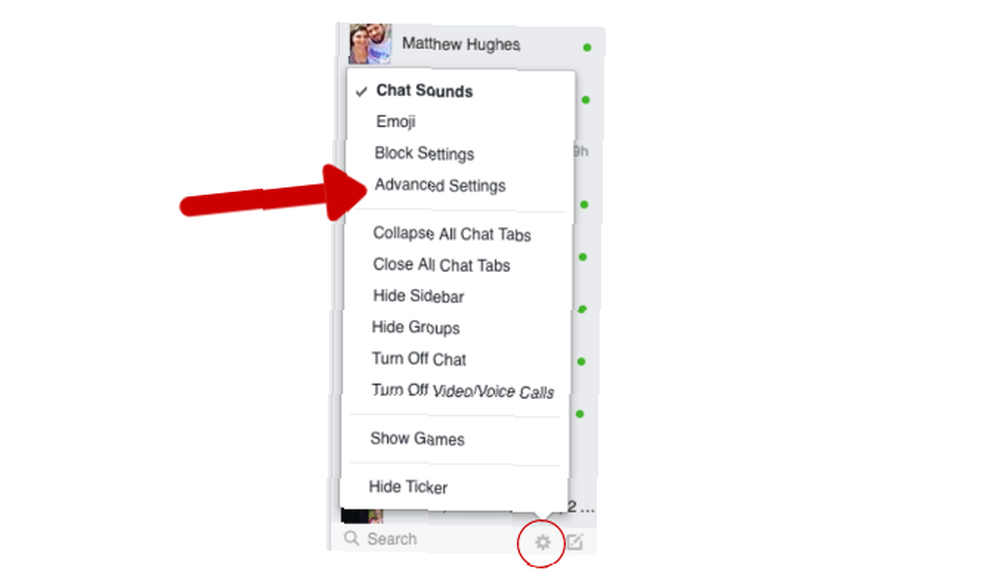
Pokud chcete, aby pouze přátelé na Facebooku věděli, kdy jste online Jak změnit, které přátele z Facebooku vás mohou vidět online Jak změnit, které přátele z Facebooku vás mohou vidět online Je možné udržovat soukromí na Facebooku. Zde je návod, jak se rozhodnout, kteří přátelé na Facebooku vás mohou vidět online a kteří ne. , přejděte do seznamu chatů přátel v pravém sloupci vaší zprávy a klikněte na ikonu Nastavení tlačítko Pokročilé nastavení. Vybrat vypněte chat pro všechny přátele kromě ... , a zadejte jména přátel, které chcete vidět, když jste online. Můžete také použít seznamy přátel na míru. Používání seznamů přátel Facebooku pro zájmy nebo kruhy [Facebook Hack nebo Tip týdne] Používání seznamů přátel Facebooku pro zájmy nebo kruhy [Facebook Hack nebo Tip týdne] Je Facebook hnací silou? Většina lidí, kteří používají Facebook, si obvykle prohlíží domácí zdroj ve své nefiltrované podobě, což znamená, že vidí aktualizace od přátel, známých a stránek, které jsou všechny spojeny a zobrazeny ... aby se omezilo, kdo vás vidí online..
Co jiného můžete s Facebookem dělat?
Samozřejmě nebudete používat všechny tyto tipy, triky a funkce, ale doufejme, že existuje několik, které zlepší váš zážitek z Facebooku..
Co jiného jsme z tohoto seznamu vynechali? Které další funkce a nastavení Facebooku považujete za užitečné?











